editplus设置不生成备份文件的教程
时间:2023-08-23 15:46:38作者:极光下载站人气:0
作为一款可以完全替代记事本的文本编辑器,editplus软件可以帮助用户更快速、更高效的编写代码和编辑文本文件,所以editplus软件深受了不少用户的喜爱,再加上editplus软件中有着语法高亮、查找替换、行号标记、自动换行以及无限制撤销等功能,为用户带来了许多的便利和好处,因此editplus软件为用户带来了不错的体验,当用户在editplus软件中编辑文本文件时,想要设置保存文件时不生成备份文件,却不知道怎么来操作实现,其实这个问题是很好解决的,用户直接进入到首选项窗口中,接着在文件选项卡中取消勾选在保存文件时创建备份选项即可解决,那么下面就和小编一起来看看editplus设置不生成备份文件的方法教程吧。
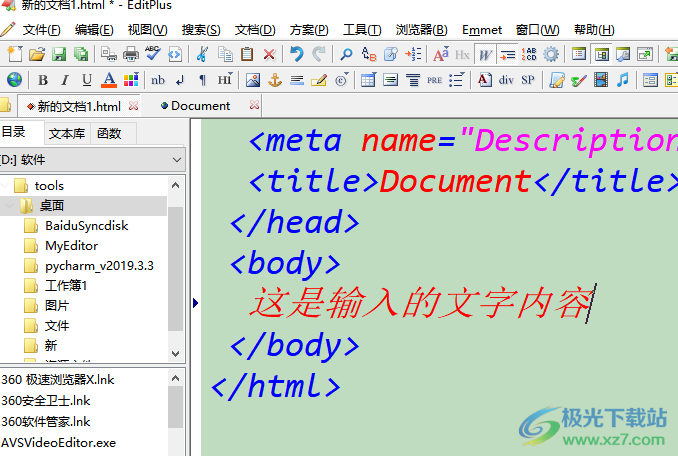
方法步骤
1.用户在电脑桌面上打开editplus软件,并来到文件的编辑页面上来解决问题
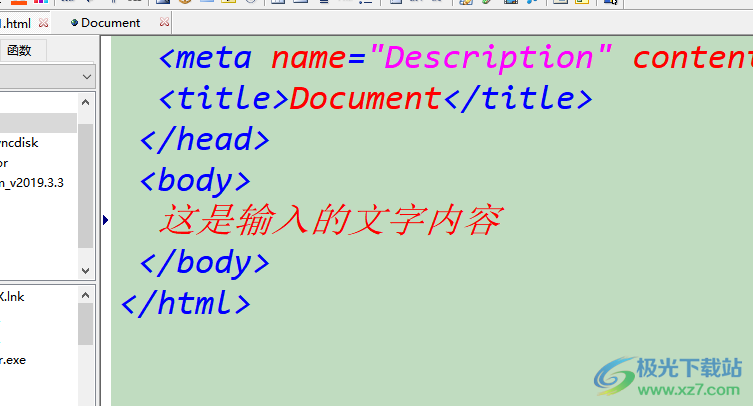
2.在页面上方的菜单栏中点击工具选项,将会显示出相关的选项卡,用户选择首选项功能

3.进入到首选项窗口中,用户将左侧的选项卡切换到文件选项卡上来解决问题
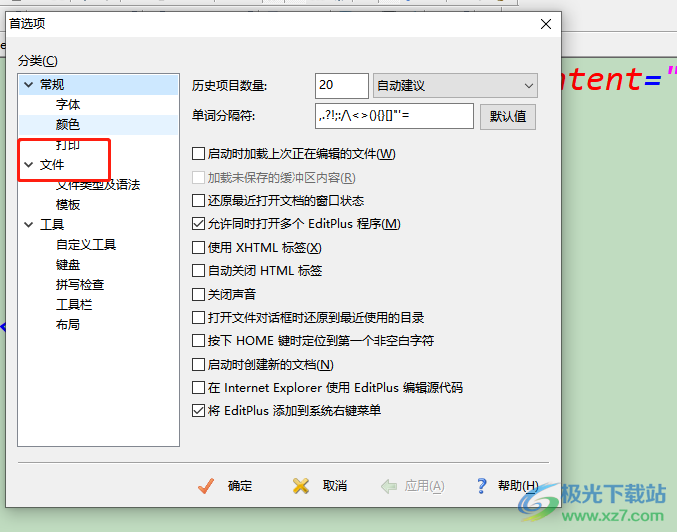
4.这时在右侧页面中,用户取消勾选在保存文件时创建备份选项
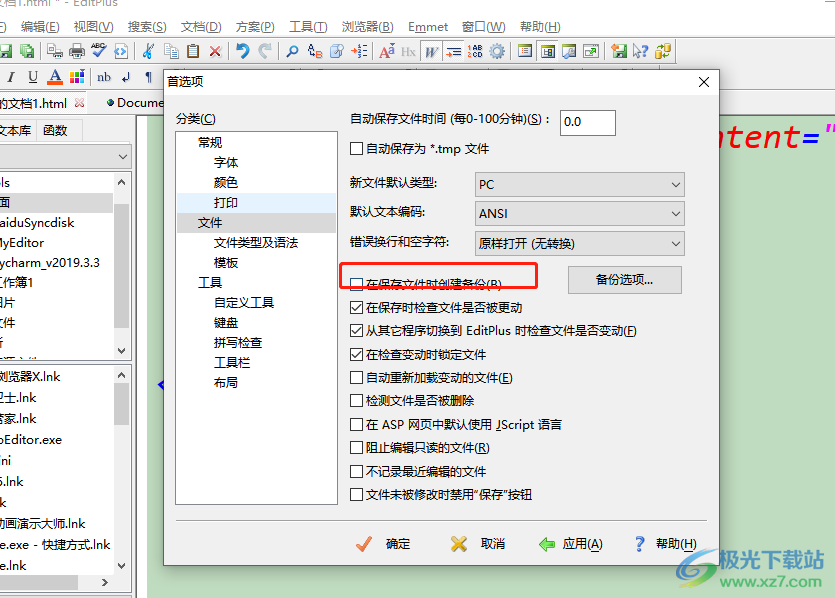
5.完成上述操作后,用户直接在首选项窗口中按下确定和应用按钮就可以解决问题了
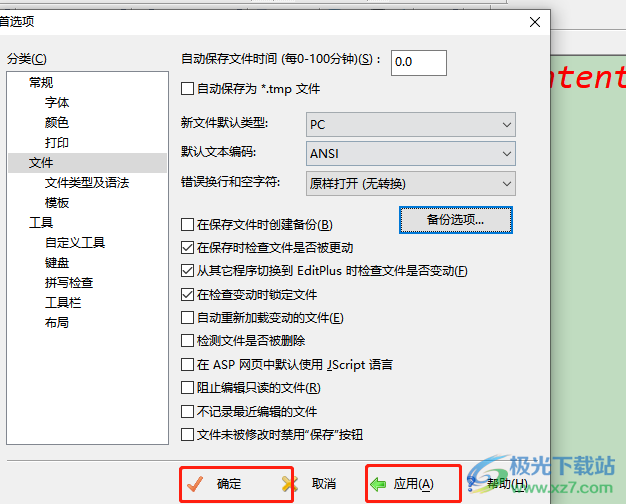
用户在使用editplus软件时,会发现其中的功能是很强大的,能够为自己带来许多的便利,当用户需要设置软件不生成备份文件时,就可以进入到设置窗口中找到文件选项卡,接着取消勾选在保存文件时创建备份选项即可解决问题,因此感兴趣的用户快来试试看吧。

大小:1.77 MB版本:v5.3 电脑版环境:WinAll
- 进入下载

网友评论